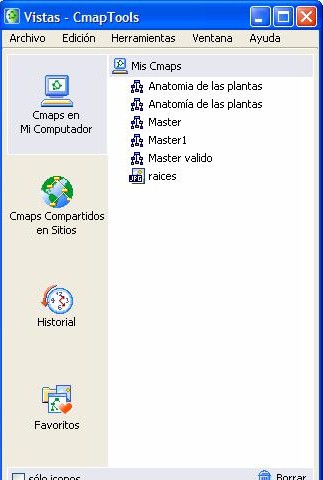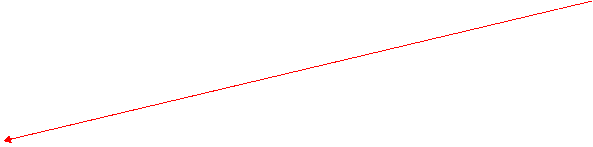 Si el recurso es una imagen que quiere como fondo para
el Cmap, marque la opción Set
as Background .
Si el recurso es una imagen que quiere como fondo para
el Cmap, marque la opción Set
as Background . Desde el escritorio hasta un Cmap abierto:
Un recurso puede ser añadido a un concepto del Cmap arrastrándolo desde el escritorio o una carpeta abierta. Una vez que el recurso es situado encima del concepto y se suelta el ratón, aparecerá la ventana "Editar enlace al recurso".
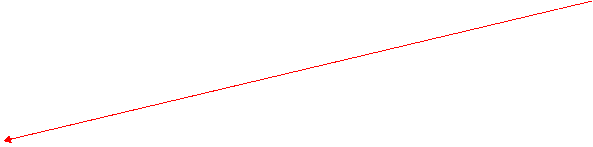 Si el recurso es una imagen que quiere como fondo para
el Cmap, marque la opción Set
as Background .
Si el recurso es una imagen que quiere como fondo para
el Cmap, marque la opción Set
as Background .
Además, se dispone de la opción Descripción y Palabras claves que permiten añadir información extra sobre el recurso.
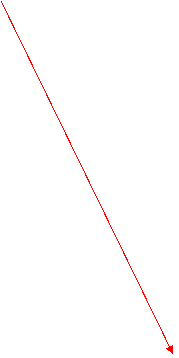
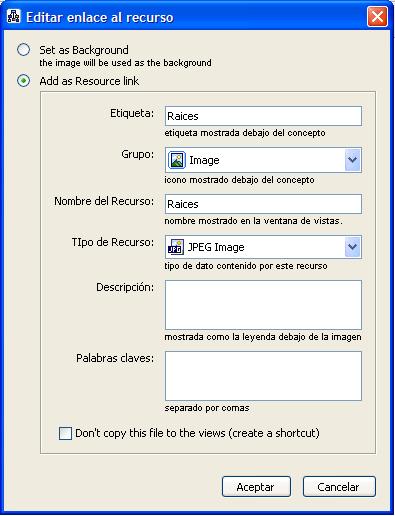
![]() Para
terminar pinche en Aceptar.
Para
terminar pinche en Aceptar.
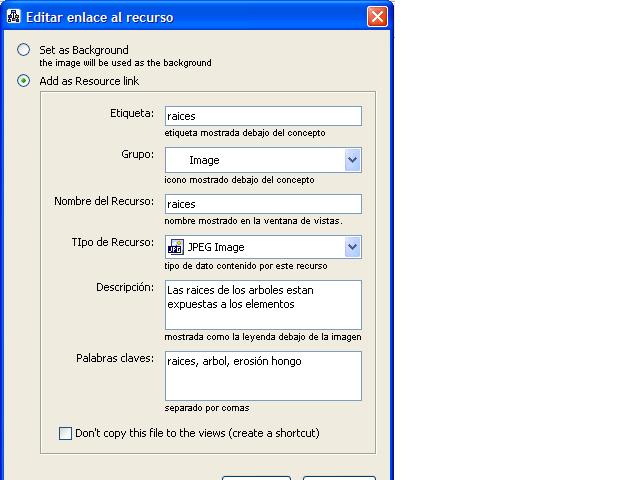
Ahora al mirar el Cmap, un icono de enlace del grupo del recurso aparece junto al concepto. El icono de enlace del grupo del recurso aparece con una imagen representativa del tipo de recurso que es. Existen 13 tipos diferentes de iconos, y cada uno representa un tipo de recurso; imagen, texto, vídeo, sonido, etc.
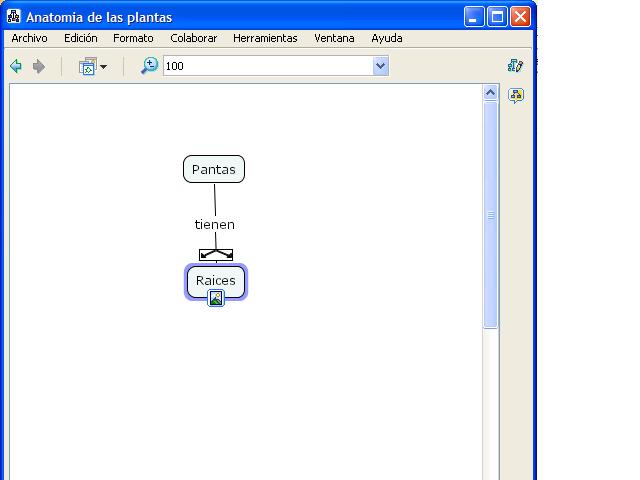
Pinchando con el botón izquierdo del ratón sobre el icono del recurso, se despliega una caja con el nombre del recurso y aparece un recuadro con la descripción del recurso, si la hemos realizado.
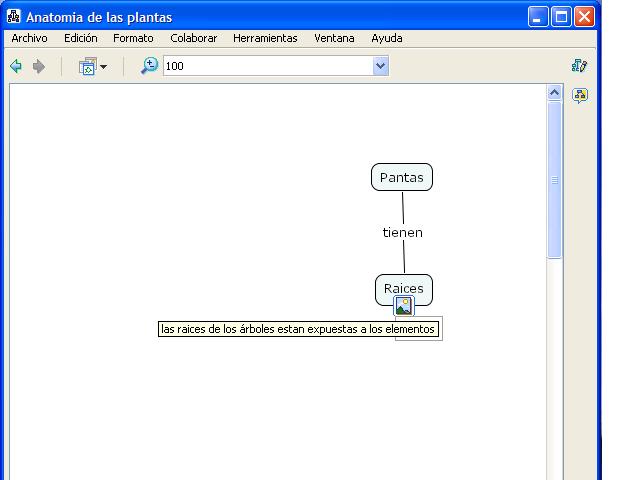
Si pinchamos con el botón izquierdo del ratón sobre el nombre del recurso, el recurso se abrirá. Si es una imagen con un visor de imágenes.
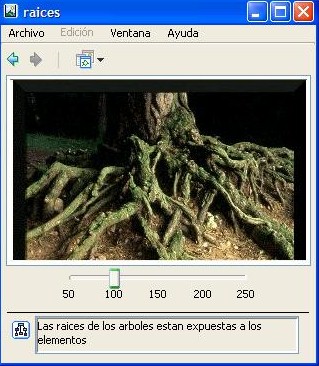
![]() En la ventana "Vistas - CmapTools" :
En la ventana "Vistas - CmapTools" :
Los recursos también pueden ser arrastrados hasta "My Cmaps" o "Sitios" si tiene permiso para añadirlos. Después de arrastrar el recurso hasta la ventana "Vistas - CmapTools" , aparecerá la ventana "Editar propiedades del recurso". Pinche en Aceptar cuando haya terminado de describir el recurso.

En la ventana "Vistas - CmapTools":
Los recurso a los que tiene acceso desde "My Cmaps" o "Sitios" pueden ser arrastrados dentro del Cmap.